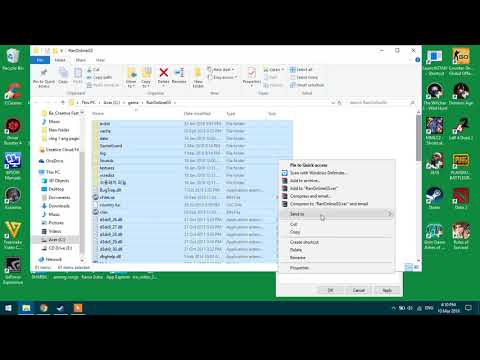
콘텐츠

GameGuard는 많은 인기 게임의 배경에 대해 실행되도록 설계된 치트 방지 프로그램입니다. 일부 컴퓨터 게임에서는 사용자가 GameGuard없이 게임의 온라인 모드에 로그인 할 수 없습니다. 이 프로그램은 게임을 해커로부터 무료로 유지하는 데 유용하지만 오류 메시지로 인해 소프트웨어가 제대로 실행되지 않는 경우 귀찮을 수 있습니다. GameGuard 프로그램을 시작할 때 "오류 380"이 표시되면 방화벽 설정을 조정하여이 오류를 수정할 수 있습니다. 버그가 수정되면 일반적으로 GameGuard를 시작하여 좋아하는 온라인 게임을 즐길 수 있습니다.
명령
1 단계
인터넷 연결 케이블을 확인하십시오. GameGuard 프로그램이 업데이트를 다운로드 할 수없는 경우 오류 380이 발생합니다. 네트워크 케이블이 연결되어 있지 않으면 온라인 상태가되지 않고 오류가 지속됩니다.
2 단계
"시작"버튼을 클릭하십시오.
3 단계
"제어판"을 클릭하십시오.
4 단계
"보안"을 클릭하십시오.
5 단계
"Windows 방화벽"을 클릭하여 방화벽을 엽니 다. Microsoft에 따르면 컴퓨터의 방화벽은 잠재적 인 위협을 식별하기 위해 인터넷에서받은 데이터를 검사합니다. 가능한 위협이 발견되면 프로그램이 인터넷에 액세스 할 수 없습니다. 안타깝게도이 보안 조치는 때때로 GameGuard와 같은 무해한 프로그램의 액세스를 실수로 차단하여 오류 380을 발생시킬 수 있습니다.
6 단계
"Windows 방화벽 활성화 또는 비활성화"를 클릭합니다. 때때로이 버튼은 화면의 가장 왼쪽 부분에 숨겨져 있기 때문에 찾기 어려울 수 있습니다.
7 단계
공용 및 개인 네트워크 옵션 아래에서 "Windows 방화벽 비활성화"를 클릭하여 선택합니다.
8 단계
"확인"을 클릭하십시오.
9 단계
GameGuard를 시작합니다. 방화벽은 더 이상이를 차단하지 않으며 프로그램은 오류 메시지 380을 표시하지 않고 업데이트를 수행하고 실행해야합니다. GameGuard가 업데이트되면 Windows 방화벽 메뉴로 돌아가서 방화벽을 다시 활성화 할 수 있습니다. 더 나은 온라인 보호. 업데이트 된 GameGuard를 사용하면 추가 업데이트가 필요한 새 GameGuard 패치를 사용할 수없는 경우 오류 380이 더 이상 발생하지 않습니다. 새 패치를 다운로드 할 수있는 경우 이전 단계를 반복하여 오류 380을 다시 업데이트하고 제거합니다.